- Auteur Jason Gerald [email protected].
- Public 2023-12-16 11:11.
- Dernière modifié 2025-01-23 12:18.
Vous pouvez déplacer des données d'un ordinateur portable à un autre de plusieurs manières simples. Cependant, la méthode appropriée dépendra du type d'ordinateur portable, de la taille et de la quantité de données que vous souhaitez transférer et de vos capacités techniques.
Étape
Méthode 1 sur 7: Transfert de données via SMB

Étape 1. Assurez-vous que les deux ordinateurs portables sont connectés au même réseau
SMB (Server Message Block) est un protocole (ensemble de règles) permettant de transférer des fichiers entre ordinateurs sur Internet. Grâce à SMB, vous pouvez transférer des données à partir d'un ordinateur portable, d'un Mac ou d'une combinaison des deux. SMB est la méthode la plus rapide et la plus simple pour transférer des fichiers volumineux entre ordinateurs portables.
- Effectuez des transferts de fichiers sur un réseau sécurisé plutôt que sur un réseau public.
- Protégez les profils utilisateur sur les deux ordinateurs portables avec des mots de passe pour renforcer la sécurité du transfert de fichiers.
- Faites de l'ordinateur portable source le serveur et de l'ordinateur portable de destination le client.

Étape 2. Configurez l'ordinateur portable contenant les fichiers que vous souhaitez déplacer en tant que serveur
Sur cet ordinateur portable, vous devez modifier les paramètres réseau et le nommer groupe de travail. Le groupe de travail sert de "lieu de rencontre" pour les deux ordinateurs portables. Vous pouvez utiliser n'importe quel nom de groupe de travail.
- Sous Windows, définissez le nom du groupe de travail dans les paramètres Paramètres du domaine de l'ordinateur et du groupe de travail, puis redémarrez l'ordinateur portable.
- Sur un Mac, définissez le nom du groupe de travail dans le menu Préférences Système->Réseau->Avancé->WINS. Après avoir nommé le groupe de travail, appliquez les modifications.
- N'oubliez pas le nom de l'ordinateur serveur.
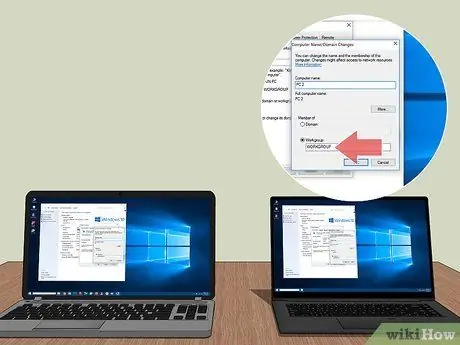
Étape 3. Effectuez les réglages réseau sur l'ordinateur portable client et assurez-vous que l'ordinateur portable client a le même nom de groupe de travail que le serveur
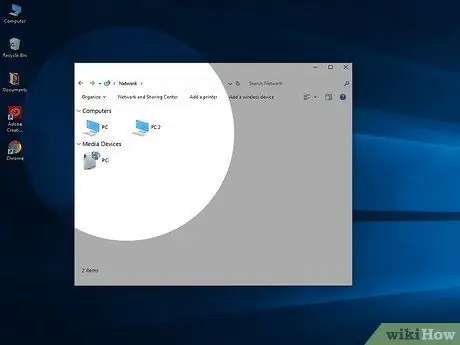
Étape 4. Accédez au fichier, puis démarrez le processus de transfert
Double-cliquez sur le nom de l'ordinateur serveur pour afficher une liste des dossiers partagés sur le serveur.
- Sous Windows, ouvrez l'application Réseau. Après quelques secondes, tous les ordinateurs du même groupe de travail apparaîtront dans la fenêtre, y compris l'ordinateur portable serveur que vous venez de configurer.
- Sur un Mac, tous les ordinateurs du même groupe de travail apparaissent dans une fenêtre du Finder.
Méthode 2 sur 7: Utilisation de FTP
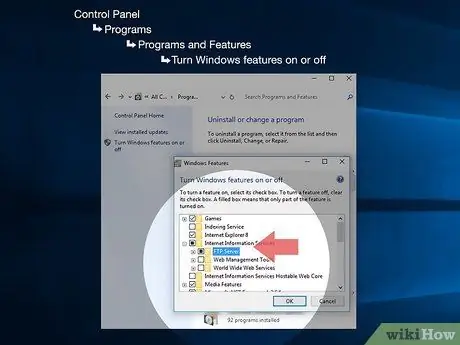
Étape 1. Configurez le serveur FTP
FTP (File Transfer Protocol) est également un bon moyen de transférer des fichiers entre ordinateurs portables via Internet. Pour utiliser FTP, vous devez d'abord configurer un serveur FTP sur l'ordinateur portable contenant les fichiers que vous souhaitez transférer. FTP est un excellent moyen de déplacer des fichiers si vous déplacez fréquemment des fichiers entre des ordinateurs portables.
- Sur un Mac, allez dans Préférences Système->Partage->Services, puis cochez l'option Accès FTP. Après cela, cliquez sur Démarrer et attendez que les modifications prennent effet. Vous devrez peut-être suivre différentes étapes pour activer un serveur FTP, selon la version d'OS X que vous utilisez.
- Sous Windows, accédez à Panneau de configuration->Programmes->Programmes et fonctionnalités->Activer ou désactiver des fonctionnalités Windows, puis cliquez sur le bouton plus à côté de Internet Information Services (IIS). Après cela, cochez l'option Serveur FTP et cliquez sur OK.
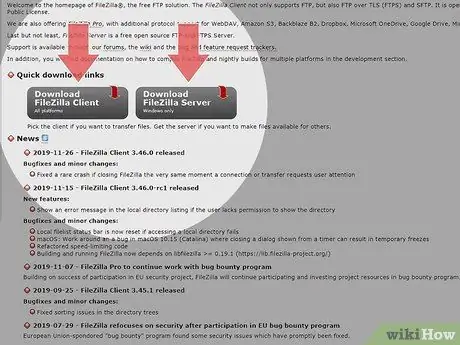
Étape 2. Installez le client FTP sur l'ordinateur portable client pour accéder au serveur FTP via son adresse réseau
Les clients FTP populaires incluent FileZilla, WinSCP, Cyberduck et WebDrive.
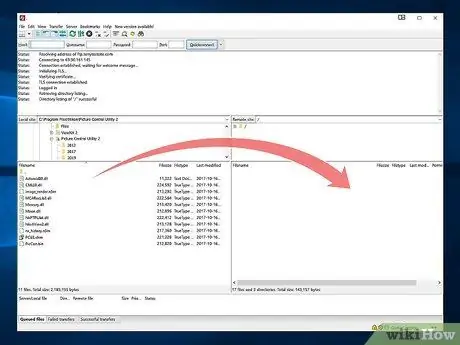
Étape 3. Accédez aux fichiers sur le serveur FTP à partir du client avec le nom d'utilisateur et le mot de passe de l'ordinateur
Une fois connecté, vous pouvez transférer des fichiers rapidement et en toute sécurité.
- Sur Mac, cliquez sur Finder->Aller->Se connecter au serveur. Saisissez l'adresse IP du serveur dans la barre d'adresse, puis cliquez sur Se connecter.
- Sous Windows, ouvrez un navigateur et saisissez l'adresse IP du serveur dans la barre d'adresse. Après cela, cliquez sur Fichier > Se connecter en tant que et entrez votre nom d'utilisateur et votre mot de passe.
- Si vous ne connaissez pas l'adresse IP du serveur, lisez l'article suivant pour trouver l'adresse IP sur un Mac, ou l'article suivant pour trouver l'adresse IP sur Windows.
- Pour plus d'informations sur la configuration d'un serveur FTP, consultez les guides sur Internet.
Méthode 3 sur 7: Utilisation des supports de stockage

Étape 1. Trouvez des supports de stockage compatibles
Les clés USB externes sont parfois formatées avec un système de fichiers compatible avec un seul système d'exploitation (OS X ou Windows). Vous devrez peut-être reformater le support de stockage que vous utilisez avec un système de fichiers universel (tel que FAT32) avant de commencer le processus de transfert. Si vous n'êtes pas très calé en technologie, vous pouvez utiliser un support de stockage pour transférer des fichiers entre deux ordinateurs portables, mais gardez à l'esprit que cette méthode est assez lente.
- Si votre support de stockage est détecté par les deux systèmes d'exploitation, vous pouvez continuer le processus de transfert.
- Si vous devez formater un lecteur avec le système de fichiers FAT32, lisez l'article suivant.
- En utilisant des supports de stockage comme méthode de transfert, il vous faudra beaucoup de temps pour transférer des fichiers volumineux.

Étape 2. Assurez-vous que le support de stockage dispose de suffisamment d'espace libre pour accueillir les fichiers que vous souhaitez transférer, puis connectez le support de stockage à l'ordinateur serveur
C'est une bonne idée de planifier vos transferts avec soin afin de ne pas manquer d'espace de stockage.
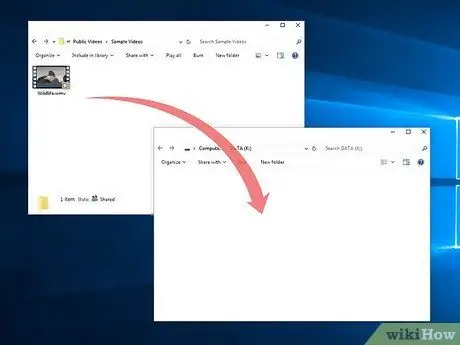
Étape 3. Déplacez les fichiers que vous souhaitez transférer vers le support de stockage comme d'habitude (par exemple en faisant glisser et en déposant les fichiers sur le support de stockage), puis attendez la fin du processus
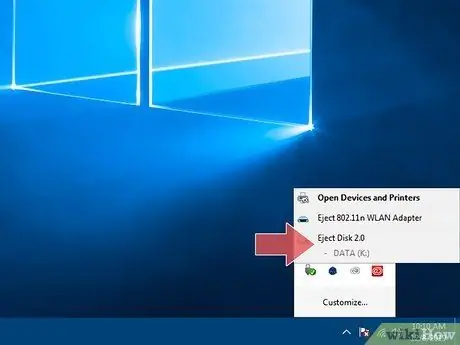
Étape 4. Déplacez le support de stockage vers l'ordinateur portable client
Assurez-vous de retirer correctement le support de stockage du serveur afin que les fichiers qu'il contient ne soient pas corrompus. Une fois le support de stockage connecté à l'ordinateur portable client, copiez les fichiers sur le bureau ou à un autre emplacement selon vos besoins.
Méthode 4 sur 7: Transfert de fichiers via le cloud
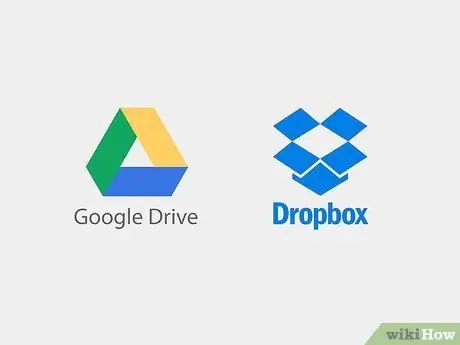
Étape 1. Choisissez un service de stockage en nuage
Des entreprises comme Dropbox, Google Drive et d'autres fournissent des services de stockage en nuage pour protéger vos données importantes. Vous pouvez également utiliser ce service de stockage pour transférer efficacement des fichiers entre deux ordinateurs portables. Pour transférer des fichiers via le cloud, créez un compte au service de votre choix. En règle générale, les fournisseurs de services fournissent un espace de stockage que vous pouvez utiliser gratuitement.
Le transfert de fichiers via des services cloud peut être lent et coûteux. Utilisez un service cloud pour déplacer périodiquement de petits fichiers
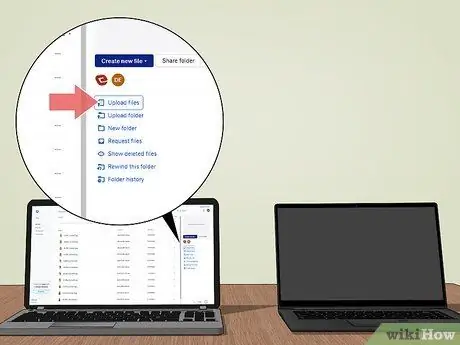
Étape 2. Téléchargez le fichier sur le service cloud
Pour télécharger des fichiers, vous pouvez faire glisser et déposer des fichiers dans votre navigateur Web après avoir ouvert le site du fournisseur de services, ou utiliser le formulaire de téléchargement de fichiers, selon le service que vous utilisez. Attendez la fin du processus de téléchargement.
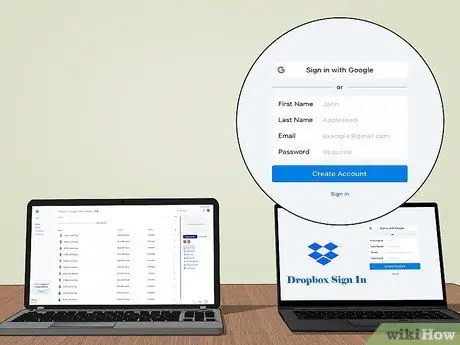
Étape 3. Accédez à votre compte de stockage cloud à partir de l'ordinateur client, puis téléchargez les fichiers que vous souhaitez transférer
Les services cloud fournissent également des fonctions de sauvegarde cohérentes qui vous aideront à protéger vos données. Outre les fonctions de sécurité, vous pouvez également utiliser les services cloud pour collaborer
Méthode 5 sur 7: Connexion d'un ordinateur portable via FireWire

Étape 1. Vérifiez la compatibilité de votre ordinateur portable
Pour transférer des fichiers via FireWire, vous aurez besoin d'un ordinateur portable avec un port FireWire et le câble approprié.
La méthode de transfert via FireWire convient si vous transférez des fichiers entre deux Mac ou PC. Si vous souhaitez transférer des fichiers depuis deux ordinateurs portables avec des systèmes d'exploitation différents, utilisez une autre méthode
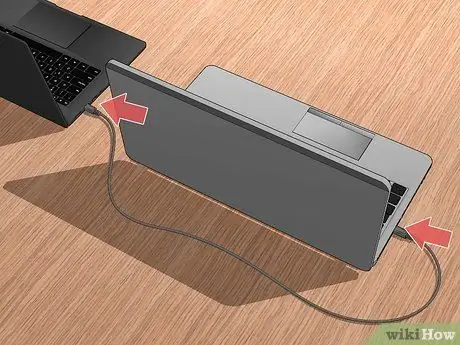
Étape 2. Connectez les deux extrémités du câble FireWire
Les câbles FireWire se présentent sous différentes formes. Assurez-vous d'avoir les bons câbles et adaptateurs avant de commencer.
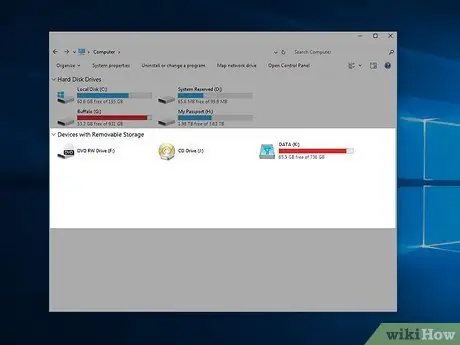
Étape 3. Accédez à l'ordinateur serveur (contenant les fichiers que vous souhaitez déplacer) à partir du client
L'ordinateur portable du serveur apparaîtra sur la fenêtre du bureau ou du lecteur externe.

Étape 4. Une fois l'ordinateur portable connecté, déplacez les fichiers comme d'habitude avec une application de gestion de fichiers
Méthode 6 sur 7: Envoi de pièces jointes à vous-même
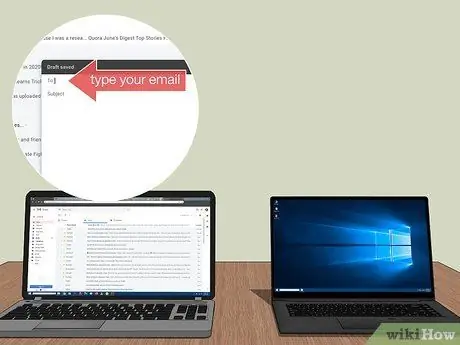
Étape 1. Envoyez un e-mail à votre propre adresse e-mail
Vous pouvez utiliser le courrier électronique pour envoyer rapidement de petits fichiers. Cependant, si vous devez envoyer un fichier volumineux, essayez une autre méthode.
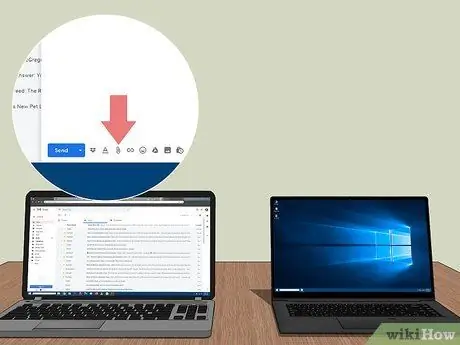
Étape 2. Joignez les fichiers que vous souhaitez déplacer
La taille du fichier que vous pouvez envoyer dépendra du fournisseur de services de messagerie que vous utilisez. Vous pouvez joindre des fichiers en les faisant glisser et en les déposant dans la fenêtre de courrier électronique, ou en cliquant sur le bouton Joindre et en sélectionnant les fichiers manuellement.
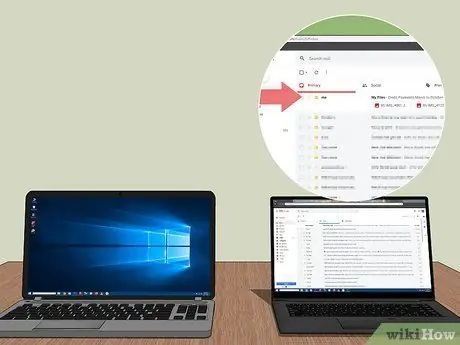
Étape 3. Accédez à votre adresse e-mail via l'ordinateur portable du client, puis téléchargez la pièce jointe que vous avez vous-même envoyée
Méthode 7 sur 7: Utilisation d'un câble croisé

Étape 1. Créez un réseau entre deux ordinateurs sans routeur

Étape 2. Utilisez un câble Ethernet de type croisé
- Définissez les adresses IP sur les deux ordinateurs portables et assurez-vous qu'ils se trouvent sur le même sous-réseau.
- Partagez un dossier sur l'un des ordinateurs portables.
- Copiez les fichiers via le dossier partagé.
Des astuces
- Utilisez SMB ou FTP pour déplacer des fichiers volumineux.
- Pour des raisons de sécurité, ne transférez pas de fichiers sur des réseaux publics non sécurisés.






